如何把无线网络藏起来?一个普通人的折腾心得
说实话,现在谁家里没个无线路由器啊?网络这东西,简直就像空气一样,缺了就活不下去。可是,有时候你是不是也觉得,网络这玩意儿太“公开”了,隔壁邻居都能搜到你的Wi-Fi名,怪不安全的?老实讲,我之前也完全没在意过这事儿,直到有一次被朋友调侃“你家Wi-Fi名字也太好猜了吧”,我才开始有点慌。于是,我就开始折腾怎么把网络藏起来,今天就来跟你们聊聊我的经历和心得。
第一步:鼓起勇气进路由器后台
一开始,我压根不知道从哪儿下手。本来想直接百度个教程得了,但后来发现每个路由器好像都不太一样,教程看得我头大。没办法,只能硬着头皮去翻路由器说明书。坦白说,那说明书跟天书似的,但我还是找到了一串数字,貌似是IP地址,常见的就是192.168.1.1或者192.168.0.1。输入浏览器后,页面倒是跳出来了,可用户名和密码我压根不记得!折腾了半天,最后在路由器底下找到个小标签,上面写着默认账号,哈哈,总算进去了!是不是很多人也跟我一样,第一次进后台的时候手心都出汗了?

第二步:改个“低调”的名字
进去了之后,我第一件事就是改Wi-Fi名字,也就是那个SSID。以前我家Wi-Fi名字直接就是“张家Wi-Fi”,现在想想,简直是明晃晃地告诉别人这是谁家的网啊!于是我改成了一个特别冷门的词,像是“HiddenNet”之类的。提醒一下啊,千万别用自己名字或者生日啥的,太容易被猜到了。改完名字,我还挺得意,觉得自己像个黑客似的,结果朋友来家里玩,一眼就认出这是我家的网,理由是“只有你会起这么奇怪的名字”,哎,瞬间破功,沮丧得不行。
第三步:关掉“广播”,彻底隐身
后来我才知道,光改名字没啥用,路由器默认会“广播”你的Wi-Fi名字,附近的人用手机一搜就能看到。于是我在后台找到“关闭SSID广播”这个选项,果断关了。关了之后,果然神奇,手机上搜不到了!不过有个小插曲,第一次关的时候我没注意,自己手机也连不上了,急得满头大汗。后来才发现,关广播后得手动输入网络名字和密码才能连上。说真的,这一步就像是给家里Wi-Fi穿上了一件隐身衣,感觉安全感爆棚!
第四步:密码不能马虎
最后一步当然是设置个靠谱的密码。以前我密码就是“12345678”,现在想想,简直是送人头的节奏。在后台的无线安全选项里,我选了WPA2-PSK这个加密方式(据说是最安全的),然后设置了一个超级复杂的密码,字母数字符号全上阵。设置完我还特意试了试,果然没那么容易被破解。不过,麻烦的是每次有朋友来家里玩,都得手动给他们输密码,搞得我像个网管似的,哈哈。
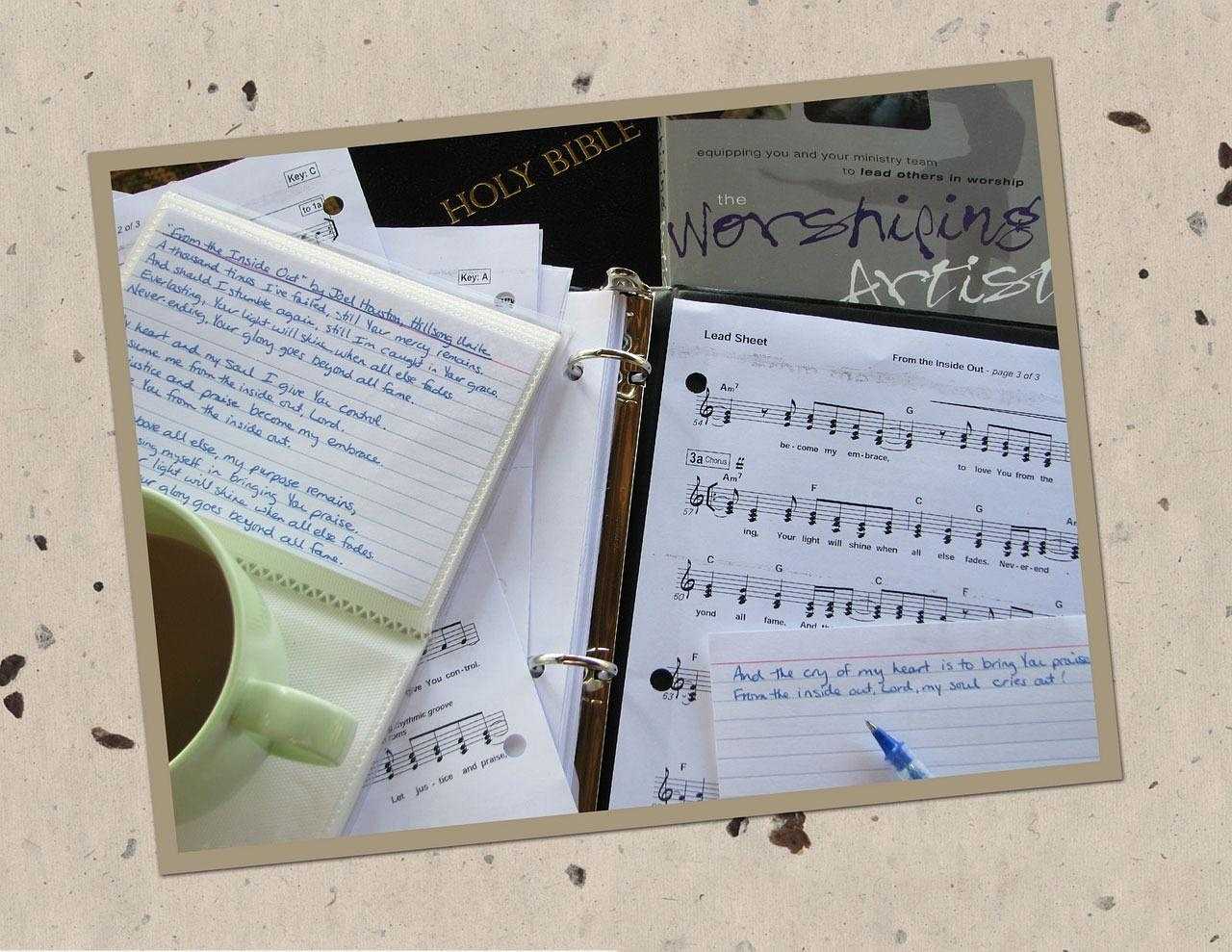
一个小故事:差点被“黑”的教训
说到网络安全,我还得跟你们分享一个失败的经历。有一次,我压根没改过默认密码,结果隔壁邻居的小孩不知道咋回事,连上了我家网,天天用我家Wi-Fi打游戏,网速慢得跟蜗牛爬似的。我发现后气得不行,赶紧把密码改了,还顺便把网络藏了起来。从那以后,我算是彻底长记性了,网络安全这事儿真不能马虎。你是不是也有过类似的尴尬经历啊?
结尾:几句掏心窝的话
折腾了这么一圈,我算是把无线网络藏得严严实实了。说实话,过程虽然有点麻烦,但那种掌控感还挺爽的。如果你也想试试,不妨照着我这几步来:先登录路由器后台,改个不显眼的名字,关掉SSID广播,最后设置个复杂密码。别像我一开始那样啥都不懂,差点让人白蹭网。总之,网络安全这事儿,咱们普通人也能搞定,试试看呗?







